
Turinys:
- Autorius John Day [email protected].
- Public 2024-01-30 10:48.
- Paskutinį kartą keistas 2025-01-23 14:59.



Šiame projekte jūs gaminsite naktinę lempą naudodami ardruino, „Adafruit neo rgb Strips“ir 3D spausdintuvą.
Atkreipkite dėmesį, kad šis neįmanomas dalykas yra skirtas tik mano mokyklos projektui. Šio projekto kodas pagrįstas kitu projektu. Turiu omenyje, kad nesu ekspertas, kalbant apie Ardruino.
1 žingsnis: Reikalavimai



Šiam projektui jums reikės šios įrangos ir įrankių
Techninė įranga:
1 - „Arduino101“(JAV) arba „Genuino101“(už JAV ribų).
2 - NeoPixel rgb LED juostelės iš adafruit (5 voltai).
3 - „Ardruino“USB jungtis (nuo B iki A tipo jungtis).
4 - „Ardruino“programinė įranga, „Ardruino IDE“Šiame vadove mes naudosime 1.8.5 versiją. Programinės įrangos bibliotekos reikalavimai yra šie: 101, „Adafruit NeoPixel“ir „Madgwick“.
5 -Ir objektas, skirtas jūsų techninei įrangai laikyti. Šiuo atveju naudosiu 3D spausdintuvą. Šio 3D spausdinimo failas yra aprašymuose, pavadintuose „Lempos galvutė“. Atminkite, kad šis failo formatas nėra paruoštas 3D spausdinimui. Priklausomai nuo jūsų 3D spausdintuvų, prieš tai 3D objekte turite paleisti nurodytą 3D spausdinimo programinę įrangą. Kartais 3D spausdinimo mastelis atstatomas. todėl įsitikinkite, kad skersmuo yra nustatytas 11 cm x 11 cm.
6 - Pagrindinis litavimo rinkinys.
2 žingsnis: Aparatūros ir programinės įrangos supratimas
Ardruinas/Genuino101
Norėdami patikslinti, „Ardruino101“ir „genuino101“yra labai tas pats šalia pavadinimų. Abu turi tas pačias specifikacijas ir naudoja tą pačią programinę įrangą.
„Ardruino101“turi tokias pagrindines specifikacijas kaip „ardruino UNO“ir dar daugiau. Pagrindinis „ardruino101“bruožas yra akselerometras ir giroskopas, kuriuos mes naudosime savo projekte. Taip pat šio tipo ardruino turi unikalią kodų biblioteką, pavadintą „CurrieIMU“(vidiniai matavimo vienetai), kuri yra įtraukta į bibliotekos plėtinį 101.
Tai pasakius, pakalbėkime apie programinę įrangą.
Programinė įranga ir bibliotekos
„Ardruino IDE“naudoja „python“kaip pagrindinį šaltinio kodą. tai taip pat pagrindinis platvorm kodas, kuriame veikia dauguma ardruino. Internete yra daug pamokų, kaip naudoti šią programinę įrangą, todėl rekomenduoju pirmiausia išstudijuoti jas, jei esate naujokas šioje programoje.
Atsižvelgiant į tai, mūsų naudojamos bibliotekos yra šios:
Meniu Eskizas> Įtraukti biblioteką> Tvarkyti bibliotekas … Teksto įvesties lauke įveskite
- 101 Standartiškai ardruino 101 nėra automatiškai įtraukiamas į ardruino IDE. Mums reikia šio bibliotekos plėtinio, kad galėtume koduoti mūsų ardruino tipą.
-Adafruit NeoPixel, kad galėtume koduoti mūsų Neo pikselių juosteles.
-Madgwick Norėdami perskaityti neapdorotus duomenis ir apskaičiuoti šiuos duomenis į neapdorotus, pikio ir ritininius.
Ne RGB juostelės
Aš naudosiu 5 tipo arba 5 voltų tipą. Naudojant šį 5v, man nereikia išplėstinio maitinimo šaltinio, kad galėčiau valdyti savo juosteles. Vietoj to aš naudosiu savo ardruino kaip energijos šaltinį, kad galėčiau valdyti ir apšviesti juosteles.
Štai keletas patarimų, kuriuos turite žinoti prieš pradėdami naudoti šias juosteles.
Pirmiausia jums reikės „Neodigital RGB“juostelių iš adafruit. Tokios juostelės yra kodoluojamos naudojant kodus. Kitas dalykas, kurį reikia žinoti, yra tai, kad ant šių juostų yra užpakalis ir priekis. Ši nugara ir priekis yra svarbūs litavimui. Būtinai lituokite priekinę pusę, kur rodyklės klavišas nukreiptas nuo galo.
Čia yra vadovas, kaip juos naudoti.
Turite nepamiršti 3 litavimo taškų Įžeminimo jungtis (GND), įtampos jungtis (V) ir kaiščio jungtis (DIN).
3 žingsnis: sudedamųjų dalių nustatymas



Pirmiausia turėsite 3D spausdinti komponentą, kurį rasite reikalavimuose. Šiuo atveju aš naudosiu PLA. Įsitikinkite, kad viso objekto skersmuo yra 11 cm x 11 cm. Tai užtikrins, kad ardruino ir juostelės tilptų į šepetėlį. Atminkite, kad kiekvienas 3D spausdintuvas naudoja skirtingas programas, kad apskaičiuotų savo spausdinimo procesą. Tai pasakius, jūsų naudojamas failas gali būti keičiamas skirtingai, todėl turėkite tai omenyje.
Antrą kartą po spausdinimo įsitikinkite, kad komponentai gali užsidaryti. 3D atspaudai kartu sudaro sferą. Jie turėtų gražiai tilpti. Jei kompozicija prarandama, priklijuokite juostą prie vidinės pusės, kad dangtelis būtų užpildytas. Ir jei jis yra storas, naudokite švitrinį popierių.
Trečia, ardruino ir juostelių skematicai yra gana paprasti. Norėdami prijungti juosteles prie ardruino, naudosite 3 laidus. Atkreipkite dėmesį, kad lituoti galima tik ant juostelių. ne pačiame Ardruino.
GND eina į GND
DIN eina į kaištį (mūsų atveju pin6 ant ardruino)
5V pereina prie 5V
Įsitikinkite, kad naudojamų šviesos diodų juostelių kiekis yra neviršija 30. Jei taip, tada ir nepavyks tinkamai įvykdyti kodo. Galite tiesiog nupjauti bet kokias nenupjautas juostas, nupjautas žirkliniu ženklu.
Ketvirta viskas turėtų gerai tilpti į sferą. Jums gali patikti, kad padariau sankryžą tarp 1 iš 3 spaudinių, kad galėčiau pamatyti lovelį ir ant viršaus uždėti plastikinį matymą.
4 žingsnis: kodavimas

Taigi iki šiol savo bibliotekoje turėtumėte turėti visus reikalingus komponentus.
Čia yra kodas, kurio jums reikės projektui vykdyti. Rezultatas turėtų atrodyti kaip vaizdo įrašo nuoroda, kurią siunčiu šiame puslapyje.
Šio kodo šaltinį rasite čia. Į šį projektą taip pat įeina būtini žingsniai, siekiant geriau suprasti naudojimo būdą ir kodą.
#įtraukimas #įtraukimas #įtraukimas #įtraukimas
#define PIN 6 // 11 pikselių „NeoPixel Strip“
#define PIN1 7 // 1 pikselių NeoPixel Strip #define NUMPIXELS 30 // Pikselių skaičius #define SAMPLE_RATE 25 // Akselerometro ir giroskopo mėginių ėmimo dažnis
// Madgwick konfigūracija
„Madgwick“filtras; unsigned long microsPerReading, microsPrevious; float accelScale, gyroScale;
// „NeoPixel“konfigūracija
Adafruit_NeoPixel pikseliai = Adafruit_NeoPixel (NUMPIXELS, PIN, NEO_GRB + NEO_KHZ800); Adafruit_NeoPixel pixelsStatus = Adafruit_NeoPixel (1, 7, NEO_GRB + NEO_KHZ800);
// Spalvų erdvės
RGBConverter rgbConverter; dvigubas h = 1; dvigubas s = 1; dvigubas v = 1; baitų rgb [3];
// Būsenos judesio lempa
// 0 būsena -> Pasirinkite atspalvį -Pitch // būsena 1 -> Pasirinkite sodrumą -ritinys // 2 būsena -> Pasirinkite reikšmę -pasukimas // 3 būsena -> Nustatykite spalvotą nepastovų int statusLamp = 0;
void setup () {
Serial.begin (9600);
// paleiskite IMU ir filtruokite
CurieIMU.begin (); CurieIMU.setGyroRate (SAMPLE_RATE); CurieIMU.setAccelerometerRate (SAMPLE_RATE); filter.begin (SAMPLE_RATE);
// Nustatykite akselerometro diapazoną į 2G
CurieIMU.setAccelerometerRange (2); // Nustatykite giroskopo diapazoną iki 250 laipsnių per sekundę CurieIMU.setGyroRange (250);
CurieIMU.autoCalibrateAccelerometerOffset (X_AXIS, 0);
CurieIMU.autoCalibrateAccelerometerOffset (Y_AXIS, 0); CurieIMU.autoCalibrateAccelerometerOffset (Z_AXIS, 1); CurieIMU.autoCalibrateGyroOffset ();
CurieIMU.attachInterrupt (eventCallback);
CurieIMU.setDetectionThreshold (CURIE_IMU_TAP, 950); „CurieIMU.interrupts“(CURIE_IMU_TAP);
// inicijuoti kintamuosius, kad būtų atnaujintas tinkamas greitis
microsPerReading = 1000000 / SAMPLE_RATE; microsPrevious = micros ();
// „Init NeoPixel 11“
pixels.begin (); pixels.show ();
// „Init NeoPixel 1“
pixelsStatus.begin (); pixels.show ();
// Rodyti būseną taškais
setStatusPixel (statusLamp); }
void loop () {
int aix, aiy, aiz; // akselerometras int gix, giy, giz; plūdinis kirvis, ay, az; plūdė gx, gy, gz; plūdės ritinys, žingsnis, posūkis; statinis nepasirašytas ilgas „microsNow“;
// patikrinkite, ar laikas skaityti duomenis ir atnaujinti filtrą
microsNow = micros (); if (microsNow - microsPrevious> = microsPerReading) {
// skaityti neapdorotus duomenis iš „CurieIMU“
CurieIMU.readMotionSensor (aix, aiy, aiz, gix, giy, giz);
// konvertuoti iš neapdorotų duomenų į gravitaciją ir laipsnius/sekundės vienetus
ax = convertRawAcceleration (aix); ay = convertRawAcceleration (aiy); az = convertRawAcceleration (aiz); gx = convertRawGyro (gix); gy = konvertuotiRawGyro (giy); gz = convertRawGyro (giz);
// atnaujinkite filtrą, kuris apskaičiuoja orientaciją
filter.updateIMU (gx, gy, gz, ax, ay, az);
// spausdinti antraštę, žingsnį ir ritinį
ritinys = filtras.getRoll (); pikis = filtras.getPitch (); pasukimas = filtras.getYaw ();
// padidėjimas ankstesnį kartą, todėl išlaikome tinkamą tempą
microsPrevious = microsPrevious + microsPerReading;
// Tik jei pakeisite atspalvį, sodrumą ar vertę
if (statusLamp pasirinkite Hue if (pitch> = -90 && pitch <= 90 && statusLamp == 0) {// transformuoti kampo žingsnį = žingsnį + 90; // gauna spalvų koordinates iš kampų h = žingsnis / 180,0;}
// Kampų apribojimai
// ritinys tik nuo -90º iki 90º = 180º // 1 būsena -> pasirinkite Saturation if (roll> = -90 && roll <= 90 && statusLamp == 1) {// Transform kampas Roll = roll + 90; // Gauna spalvų koordinates iš kampų s = roll / 180.0; }
// 2 būsena -> pasirinkite Vertė
if (statusLamp == 2) {// pasisukimas nuo 0º iki 360º v = pasisukimas / 360,0; }
// Konvertuoti į rgb
rgbConverter.hsvToRgb (h, s, v, rgb); /* Serial.print ("Spalva:"); Serijinis atspaudas (h); Serial.print (" -"); Serijinis.spaudas (-ai); Serial.print (" -"); Serial.print (v); Serial.println ("");
Serial.print ("Orientation:");
Serial.print (posūkis); Serial.print (""); Serijinis atspaudas (žingsnis); Serial.print (""); Serial.println (ritinys); */
// Keisti pikselių spalvą
for (int px = 0; px <NUMPIXELS; px ++) {pixels.setPixelColor (px, pixels. Color (rgb [0], rgb [1], rgb [2]))); pixels.show (); }}
// Rodyti būseną taškais
setStatusPixel (statusLamp); }}
float convertRawAcceleration (int aRaw) {
// kadangi mes naudojame 2G diapazoną // -2g žemėlapius iki neapdorotos vertės -32768 // +2g žemėlapius iki neapdorotos 32767 vertės
plūdė a = (aRaw * 2.0) / 32768.0;
grąžinti a; }
float convertRawGyro (int gRaw) {
// kadangi mes naudojame 250 laipsnių/sekundžių diapazoną // -250 žemėlapių iki neapdorotos vertės -32768 // +250 žemėlapių iki neapdorotos 32767 vertės
plūdė g = (gRaw * 250.0) / 32768.0;
grąža g; }
static void eventCallback ()
{// Aptikti bakstelėjimą visose ašyse, jei (CurieIMU.getInterruptStatus (CURIE_IMU_TAP)) {Serial.print ("Bakstelėjimas aptikta statusLamp:"); Serial.println (statusLamp);
// Pakeisti būseną
statusLamp ++;
// Pradinė būsena
if (statusLamp> 3) {statusLamp = 0; }}}
void setStatusPixel (int statusPx)
{switch (statusPx) {case 0: pixelsStatus.setPixelColor (0, pixelsStatus. Color (150, 0, 0)); pixelsStatus.show (); pertrauka; 1 atvejis: pixelsStatus.setPixelColor (0, pixelsStatus. Color (0, 150, 0)); pixelsStatus.show (); pertrauka; 2 atvejis: pixelsStatus.setPixelColor (0, pixelsStatus. Color (0, 0, 150)); pixelsStatus.show (); pertrauka; 3 atvejis: pixelsStatus.setPixelColor (0, pixelsStatus. Color (0, 0, 0)); pixelsStatus.show (); pertrauka;
}
}
Rekomenduojamas:
Spalvą keičianti LED žiedo lemputė: 11 žingsnių

Spalvą keičianti LED žiedo lemputė: Šiandien mes pagaminsime 20 colių spalvą keičiančią LED žiedo lemputę. Žinau, kad žiediniai žibintai paprastai yra apskrito formos, tačiau šis bus kvadratas, kad būtų šiek tiek lengviau. Šis mini projektas pirmiausia skirtas fotografams, kuriems reikia pumpurų
Šviečianti spalvą keičianti gitara: 49 žingsniai (su paveikslėliais)

Švytinti spalvą keičianti gitara: rokenrolo karalystėje svarbu atskirti save. Kadangi pasaulyje yra milijonai žmonių, galinčių groti gitara, paprasčiausiai gerai groti tiesiog nepavyks. Norint pakilti kaip roko dievas, reikia kažko papildomo. Apsvarstykite šį vadovą
Paprasta naktinė šviesa naudojant pasakų šviesas: 3 žingsniai (su nuotraukomis)

Paprasta naktinė šviesa naudojant pasakų žibintus: Anksčiau naudojau paprastą naktinę lemputę, bet tada turėjau nuostabių pasakų lempučių, pagalvojau, kodėl gi ne naudoti jas kaip naktinę lemputę? naktį, o svarbiausia vaizdas yra nuostabus
Spalvą keičianti LED Kalėdų eglutė: 3 žingsniai (su paveikslėliais)

Spalvą keičianti LED Kalėdų eglutė: praėjusiais metais radau šią Kalėdų eglutę dolerio parduotuvėje ir norėjau įdėti šviesos diodą į apačią, kad ji užsidegtų, bet niekada nepasiekiau jos iki metų. Tai labai paprastas projektas, reikalauja labai mažai litavimo ir daro gražią pabaigą
Spalvą keičianti „Shadowbox“lemputė: 5 žingsniai (su paveikslėliais)
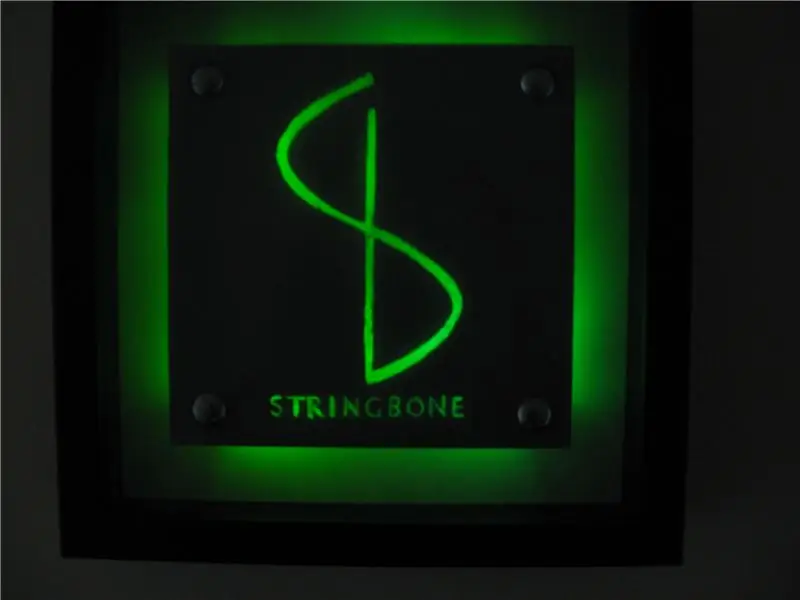
Spalvą keičianti „Shadowbox Light“: po švenčių baigėme nepanaudotų „Ikea“šešėlių dėžių rėmelių pertekliumi. Taigi, aš nusprendžiau iš vieno iš jų padaryti gimtadienio dovaną savo broliui. Idėja buvo sukurti baterijomis maitinamą, šviečiančią funkciją su jo grupės logotipu ir
